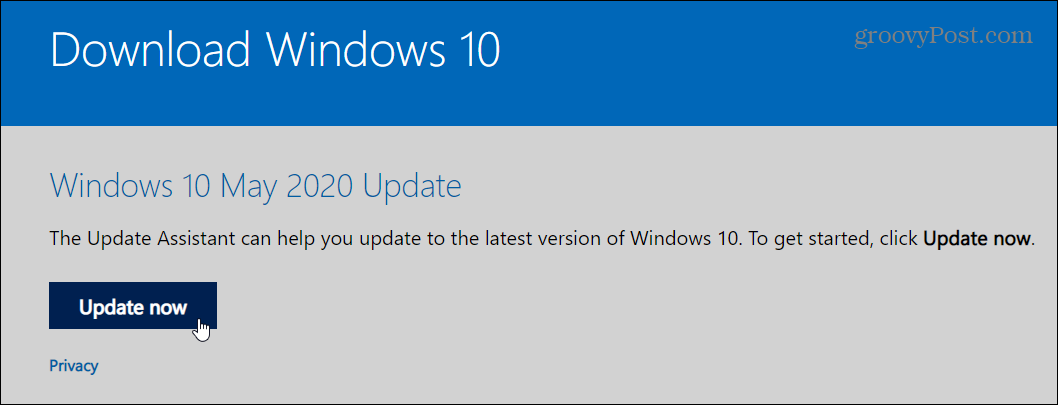Windows 10 ist ein empfohlenes Update für Windows 7 / 8.1. So verhindern Sie es
Microsoft Windows 10 / / March 17, 2020
Zuletzt aktualisiert am

Es ist einfach zu verhindern, dass Windows 10 automatisch als empfohlenes Update installiert wird. Sie müssen nur einige Windows Update-Einstellungen ändern.
Microsoft, am 1. Februarst, 2016 wurde das Windows 10-Update auf Windows 7- und 8.1-Systemen von Optional auf Empfohlen verschoben. Wenn Sie Windows 7 oder 8.1 so eingestellt haben, dass empfohlene Updates automatisch installiert werden, und Sie Windows 10 noch nicht möchten, können Sie dies verhindern.
Dies ist keine Neuigkeit, da Microsoft-Manager Terry Myerson uns in seinem Blog-Beitrag mitgeteilt hat, dass diese Änderung bevorsteht: Einfacheres Upgrade auf Windows 10:
Anfang nächsten Jahres werden wir Windows 10 voraussichtlich als „empfohlenes Update“ neu kategorisieren. Abhängig von Ihren Windows Update-Einstellungen kann dies dazu führen, dass der Aktualisierungsprozess auf Ihrem Gerät automatisch gestartet wird.
Dieser Artikel wurde am 29. Oktober geschriebenth, 2015, aber die Windows Update-Änderung findet jetzt statt.
Es lohnt sich, ein paar Dinge über seine Veränderung zu erwähnen. Erstens wird es als empfohlenes Update festgelegt und nicht Wichtig, was ein großer Unterschied ist. Empfohlene Updates werden nicht automatisch installiert, es sei denn, Sie ändern Ihre Windows Update-Einstellungen, um sie zusammen mit wichtigen zu installieren.
Verhindern Sie das von Windows 10 empfohlene Update
Es ist einfach zu verhindern, dass Windows 10 automatisch als empfohlenes Update installiert wird. Sie müssen nur einige Windows Update-Einstellungen ändern.
Windows 7:
Klicken Sie auf Start und Art: Windows Update in das Suchfeld und drücken Sie die Eingabetaste.
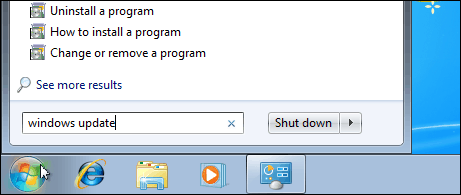
Klicken Sie dann auf Einstellungen ändern.
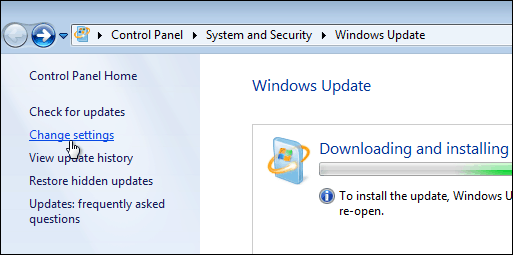
Deaktivieren Sie dann unter Empfohlene Updates Folgendes: Geben Sie mir ein empfohlenes Update, wie ich wichtige erhalte und klicken Sie auf OK.
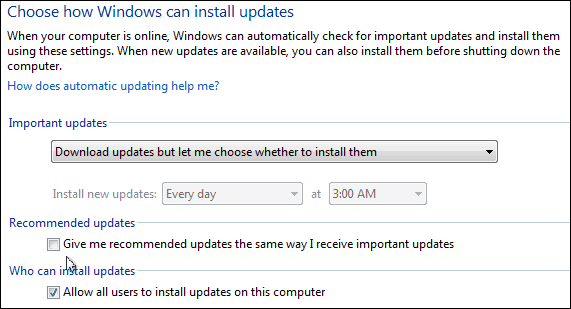
Windows 8.1:
In Windows 8.1 in der modernen Benutzeroberfläche gehen Sie zu PC-Einstellungen> Update & Wiederherstellung> Windows Update und klicken Sie auf Wählen Sie aus, wie Updates installiert werden sollen.
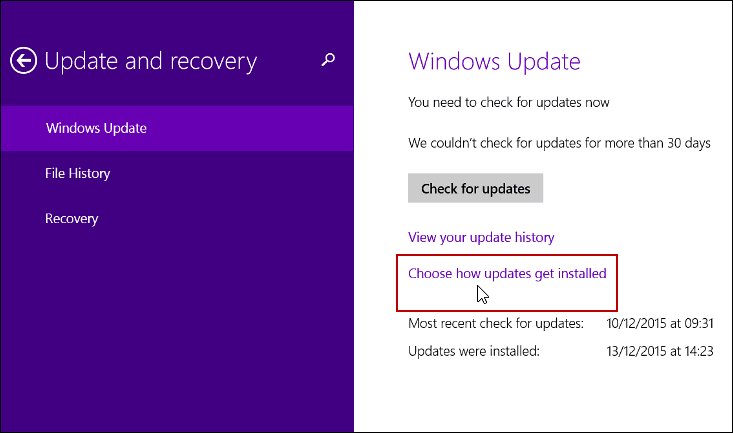
Deaktivieren Sie dann: Geben Sie mir empfohlene Updates genauso, wie ich wichtige Updates erhalte und klicken Sie auf Übernehmen.
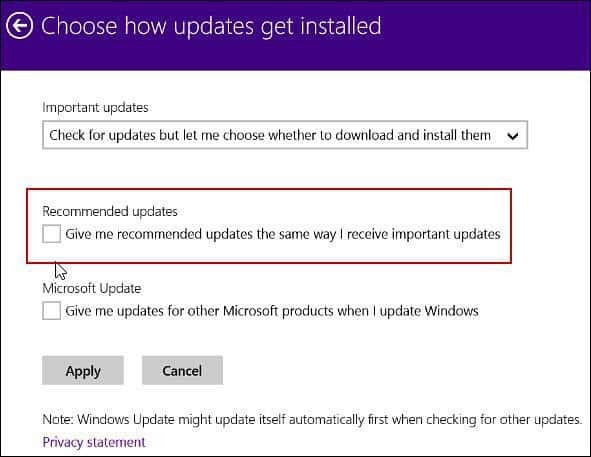
Trinkgeld: Ein weiterer Vorschlag für Power-User, den ich empfehle, ist die Auswahl von "Updates herunterladen, aber ich kann wählen, ob sie installiert werden sollen" unter Wichtige Updates Sektion. Aber im Allgemeinen würde ich für den durchschnittlichen Benutzer nur die empfohlene Option beibehalten, nämlich die automatische Installation wichtiger Updates.
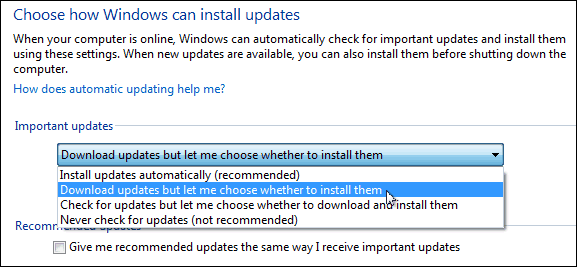
Zusammenfassen
Wenn Sie die empfohlenen Updates für die Installation mit wichtigen Updates festgelegt haben und am Ende Windows 10 erhalten, haben Sie noch 30 Tage Zeit, um zu Ihrem vorherigen Build zurückzukehren. Lesen Sie dazu die folgenden Artikel, die unten verlinkt sind.
- Ja, Sie können Windows 10 auf 7 oder 8.1 herunterstufen, Windows.old jedoch nicht löschen
- So führen Sie ein Downgrade von Windows 10 auf Ihre vorherige Windows-Version durch
Wenn Sie sich in einer Umgebung für kleine Unternehmen befinden oder ein Verbraucher einen Windows 7- oder 8.1-PC mit Ultimate-, Enterprise- oder Pro-Versionen ausführt, können Sie die Gruppenrichtlinien- oder Registrierungsbearbeitung verwenden bereitgestellt von Microsoft um auch das Windows 10-Update zu verhindern. Für die technischen Details Lesen Sie diesen TechNet-Artikel.
Beachten Sie, dass die Windows 10-Upgrade-Option weiterhin in Windows Update angezeigt wird, jedoch nicht automatisch installiert wird, solange Sie diese Anpassungen vornehmen.
Wenn Sie die Benachrichtigung zum Abrufen von Windows 10 nicht mehr sehen möchten, lesen Sie: So deaktivieren Sie Get 10 (GWX) App vollständig
Wenn Sie Probleme mit dem Windows 10-Upgrade haben, hinterlassen Sie unten einen Kommentar oder nehmen Sie an unserem kostenlosen teil Windows 10-Foren So können wir uns genauer ansehen, was möglicherweise vor sich geht.